 信息技术FLASH教材
信息技术FLASH教材
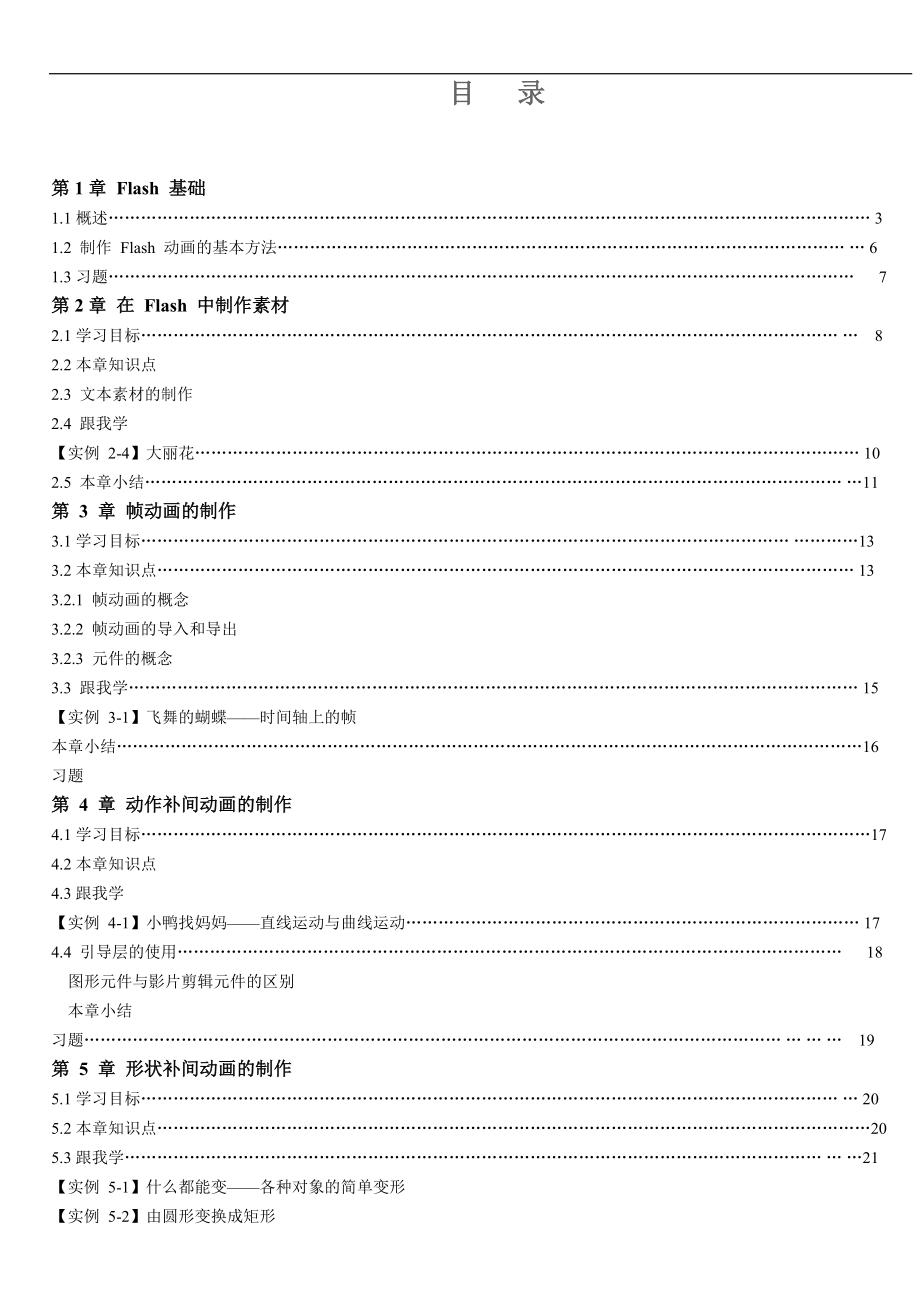


《信息技术FLASH教材》由会员分享,可在线阅读,更多相关《信息技术FLASH教材(27页珍藏版)》请在装配图网上搜索。
1、目 录 第1章 Flash 基础1.1概述 31.2 制作 Flash 动画的基本方法 61.3习题 7第2章 在 Flash 中制作素材2.1学习目标 82.2本章知识点2.3 文本素材的制作2.4 跟我学【实例 2-4】大丽花 102.5 本章小结 11第 3 章 帧动画的制作3.1学习目标 133.2本章知识点 133.2.1 帧动画的概念3.2.2 帧动画的导入和导出3.2.3 元件的概念3.3 跟我学 15【实例 3-1】飞舞的蝴蝶时间轴上的帧本章小结16习题第 4 章 动作补间动画的制作4.1学习目标174.2本章知识点4.3跟我学【实例 4-1】小鸭找妈妈直线运动与曲线运动 17
2、4.4 引导层的使用 18图形元件与影片剪辑元件的区别本章小结习题 19第 5 章 形状补间动画的制作5.1学习目标 205.2本章知识点205.3跟我学 21【实例 5-1】什么都能变各种对象的简单变形【实例 5-2】由圆形变换成矩形【实例 5-3】跳动的球215.4 本章小结22习题第 6 章 色彩动画的制作6.1学习目标 236.2本章知识点 236.3跟我学 23【实例 6-1】霓虹灯236.4本章小结 24习题第 7 章 遮罩动画的制作7.1学习目标 257.2本章知识点7.3跟我学【实例 7-1】放大镜267.4 本章小结27习题第1章Flash 基础 1.1 概述Flash MX
3、 2004简介 Flash是美国Macromedia公司开发的矢量图编辑和动画创作的专业软件,它创作的动画体积小,可同步下载和播放,避免了用户长时间的等待。 Flash是一个动画创作工具,从简单的动画到复杂的交互式Web应用程序(如在线商场),使用户可创作出任何类型的动画作品。通过添加图片、声音和视频,可以使Flash应用程序更加丰富多彩。Flash包含了许多种功能,如拖放用户界面组件、将动作脚本添加到文档的内置行为,以及可以添加到对象的特殊效果。这些功能使Flash不仅功能强大,而且易于使用。 在Flash中创作时,也是在Flash文档(即保存时文件扩展名为.fla的文件)中工作。在准备部署
4、Flash内容时发布它,同时会创建一个扩展名为.swf的文件。一、Flash MX 2004的安装 Flash MX 2004是一个功能强大的动画制作软件,所以在计算机的硬件方面有一定的要求,处理器要求在Pentium 500 MHz以上,内存不小于128 MB。Flash MX 2004的安装方法有下载安装和光盘安装两种。下面简单介绍下载安装的方法: (1)首先到网上下载一个Flash MX 2004安装软件。(2)打开安装软件所在的文件夹,双击软件安装图标进行安装。 (3)在安装过程中,根据提示单击【下一步】按钮,当安装完成时将弹出一个提示完成软件安装的对话框。 (4)单击【完成】按钮完成
5、Flash MX 2004的安装。 二、Flash MX 2004的启动启动Flash的操作非常简单,双击桌面上的图标,或者选择 【开始】|【程序】| Macromedia | Macromedia Flash MX 2004 命令,即可打开Flash MX 2004的操作界面 。三、Flash MX 2004窗口的关闭编辑完Flash文档后,要正确地关闭窗口才可以保存所做的操作。 (1)单击【关闭】按钮,将弹出一个提示保存文件的对话框,如图所示。 (2)单击【是】按钮,弹出一个让我们选择保存路径的【另存为】对话框,如图所示。 (3)命名要保存的文件和指定文件保存位置,单击【保存】按钮,就可以
6、成功地保存文件。 1.1.1Flash MX工作界面1.1.2舞台1.1.3 主工具栏1.1.4 “时间轴”面板1.1.5 绘图工具箱 1.2 制作 Flash 动画的基本方法1.2.1设置文档属性、创建两个关键帧和一个补间动画。 1.2.2 作品的导出与发布在Flash MX 2004中,想导出当前Flash影片的内容,可以使用【文件】|【导出】|【导出图像】或【导出影片】命令来实现。1.2.3作品的导出 在发布影片时,选择【文件】|【发布】命令,这样就可以 直接把要发布的影片发布了。1.2.4 作品的发布 1.3 习题 1矢量图形与位图图像的区别是什么? Flash 编辑哪一种图形对象?2
7、Flash 工作界面中包括哪几大部分? 3如何改变舞台显示比例? 4简述时间轴面板的结构及其内各部分的作用。 5部分选取工具的作用是什么?如何使用部分选取工具? 6使用线条工具时,在它的选项区及属性面板中可以进行哪些设置? 7套索工具有几种工作模式? 8绘制圆形或矩形时,如何设置它们的边框色或填充色? 9简述“混色器”面板及“颜色样本”面板的功能及使用方法。 10铅笔工具有几种工作模式? 11钢笔工具有几种光标外形?它们什么时候出现?如何使用钢笔工具? 12刷子工具与铅笔工具的作用有什么不同? 13墨水瓶工具的作用是什么?如何设置墨水瓶工具的属性? 14颜料桶工具的作用是什么?如何设置颜料桶工
8、具的属性? 15使用任意变形工具能进行哪些变形? 16什么时候使用填充变形工具? 17填充变形工具能进行哪些填充变形? 18滴管工具的作用是什么?它能吸取哪些对象的属性? 19橡皮擦工具有几种工作模式? 20如何使用放大镜工具放大或缩小图形? 21简述颜色工具区中各图标或按钮的作用。 22有几种途径可以设置边框色和填充色? 23制作 Flash 动画的基本步骤是什么? 24从Flash可以导出哪些电影或图像的格式? 25什么是 Flash 的发布功能?Flash 能发布哪些格式的文件? 第2章 在Flash中制作素材2.1学习目标了解flash中的素材掌握帧的概念。2.2 本章知识点 1. 帧
9、的概念:构成动画的每一个画面叫做一个帧。2. 帧的分类:空白帧、关键帧和空白关键帧3. 帧的操作:包括添加帧 、删除帧 、清除关键帧 、 选择所有帧 、复制帧 、粘贴帧 、移动帧和翻转帧。2.3 文本素材的制作 2.4 跟我学 【实例 2-1】特效文字 2.5本章小结 1.区别1)关键帧在时间轴上显示为实心的圆点,空白关键帧在时间轴上显示为空心的圆点,普通帧在时间轴上显示为灰色填充的小方格2)同一层中,在前一个关键帧的后面任一帧处插入关键帧,是复制前一个关键帧上的对象,并可对其进行编辑操作;如果插入普通帧,是延续前一个关键帧上的内容,不可对其进行编辑操作;插入空白关键帧,可清除该帧后面的延续内
10、容,可以在空白关键帧上添加新的实例对象。3)关键帧和空白关键帧上都可以添加帧动作脚本,普通帧上则不能。2. 应用中需注意的问题1) 应尽可能的节约关键帧的使用,以减小动画文件的体积;2)尽量避免在同一帧处过多的使用关键帧,以减小动画运行的负担,使画面播放流畅。习题 1输入文字时,如何调整字体、字体大小、颜色、字体样式?2看着文本“属性”面板,简述各项设置的意义。 3文字变形后还具有文字属性吗?什么情况下文字的属性就丧失了? 4如何将文字图形化?为什么要将文字图形化?5自己试作空心文字,彩图文字,如何将实例 2-1 的空心字,变为虚线字,如图 2-91 所示。6实现两种彩虹渐变色着色效果的关键技
11、术是什么? 7如何修改矢量曲线的形状? 8可以对图形进行哪些变形操作?如何实现? 9为什么要将图形对象组合?如何实现组合?如何撤销组合?图形对象组合前后的属性会有哪些变化? 10 “分离”的作用是什么?如何实现? 11分离文字与分离位图图像的效果有什么区别? 12 “打开”文件与“导入”文件有什么区别? 第 3 章 帧动画的制作3.1学习目标学会制作简单动画。3.2本章知识点1.在Flash中,帧动画亦称逐帧动画或影格连续动画,在连续动画的相邻两帧中,画面一般地仅有微小的变化;2. 帧、图层和场景动画电影的组成层次可分为动画电影( 场景( 动画电影(movie)场景(scene)帧(frame
12、)。帧是Flash动画的基本组成元素,也是Flash作品的基本播放单位。在时间轴每个小方格,亦称影格)即为一帧,其内容可包括:图形、音频、素材符号、嵌入对象等。图层,Flash为制作复杂动画作品而引入的一种手段,相当于一张透明的玻璃纸。将不同对象放在不同层上,可以轻松制作场景复杂的动画。分为:Normal(普通)、Guide(引导)、Guided(被引导)、Mask(遮罩)和Masked(被遮罩)。场景,复杂的Falsh动画中,几个互相联系但性质不一样的镜头。相当于影视作品中的分镜头。动画,动画就是利用人类视觉暂留的特性,快速播放一系列静态图像从而产生动态的效果;标准的动画播放速度是:2430
13、幅/秒。分辨率是衡量图像细节表现能力的一个尺度,Flash中分辨率的设置决定了动画最后显示的区域大小。2.1 帧的种类关键帧,指一段动画中处于起始、结束等关键位置的帧。静止帧,指关键帧前后的一或多个具有静止内容的相邻帧。在时间轴上,灰色表示已有内容的静止帧,白色表示空静止帧。中间过渡帧,指过渡动画中两个关键帧之间的所有帧,其颜色由过渡类型决定。 2.2 帧的操作 选择帧; 创建帧; 复制帧; 删除帧; 改变帧频率(播放频率);在默认情况下,Flash动画的播放频率是12fps(每秒 帧)。3.2.1帧动画的概念图 3.2.2元件的概念 元件是指在Flash中创建且保存在库中的图 形、按钮或影片
14、剪辑,可以自始至终在影片或其他影片中重复使用,是Flash动画中最基本的元素。 元件特征可重复利用而不耗用资源, 对实例进行修改不影响元件的属性,对元件修改影响所有实例。真正在舞台上表演的是实例而不是元件本身。(1)创建图形元件(Graphic)能创建“图形元件”的元素可以是导入的位图图像、矢量图形、文本对象以及用Flash工具创建的线条、色块等。选择相关元素,按键盘上的F8键,弹出【转换为符号】对话框,在【名称】中可输入元件的名称,在【行为】中选择【图形】,如图3-1-10所示,单击【确定】。这时,在【库】中生成相应“元件”,在“舞台”中,元素变成了“元件的一个实例”。“图形元件”中可包含“
15、图形元素”或者其它“图形元件”,它接受Flash中大部分变化操作,如:大小、位置、方向、颜色设置以及“动作变形”等。图3-1-10 图形元件转换(2)创建按钮元件(Button)能创建“按钮元件”的元素可以是导入的位图图像、矢量图形、文本对象以及用Flash工具创建的任何图形,选择要转换为“按钮元件”的对象,按键盘上的F8,弹出【转换为符号】对话框,在【行为】中选择【按钮】,如图3-1-11所示,单击【确定】,即可完成“按钮元件”的创建。“按钮元件”除了拥有“图形元件”的全部变形功能,其特殊性在于它具有3个“状态帧”:1个“有效区帧”,3个“状态帧”分别是“一般”、“鼠标经过”、“按下”,在这
16、3个状态帧中,可以放置除了按钮元件本身以外的所有Flash对象,“有效区帧”中的内容是一个图形,该图形决定着当鼠标指向按钮时的有效范围。按钮可以对用户的操作作出反应,所以是“交互”动画的主角。图3-1-11 按钮元件转换(3)创建影片剪辑元件(Movie Clip)“影片剪辑元件”就是我们平时常听说的“MC”(Movie Clip)。你可以把“舞台”上任何看得到的对象,甚至整个“时间轴”内容创建为一个“MC”!而且,你还可把这个“MC”放置到另一个“MC”中。我们还可以把一段动画(如逐帧动画)转换成“影片剪辑”元件。从上看出,创建“影片剪辑元件”相当灵活,而创建过程非常简单:选择“舞台”上需要
17、转换的对象,按键盘上的F8键,弹出【转换为符号】对话框,在【行为】中选择【影片剪辑】,如图3-1-12所示,单击【确定】按钮。图3-1-12 影片剪辑元件转换(4)创建空白元件以上创建元件的过程全部是从已有对象进行“转换”,而多数情况下,尤其是“按钮元件”及“影片剪辑元件”,我们常常先创建一个“空白元件”,然后编辑元件的内容,Flash MX 2004提供多种方法进行“空白元件”的创建:在确定舞台上没有任何东西被选取的情况下执行【插入】|【新建元件】命令,或者按快捷键Ctrl+F8,可打开【创建新元件】对话框,在对话框中输入元件名称,选择元件的类型,单击【确定】,即可进入新元件编辑模式。你也可
18、以通过【库】面板底部的【新建元件】按钮及菜单【新建元件】打开【创建新元件】对话框。在新元件编辑模式中,元件名字会在舞台左上角显示,窗口中包含一个“十”字,它代表了元件的“定位点”,这时你可以利用【时间轴】、绘图工具或导入其它素材来创建、编辑元件的具体内容。完成新元件内容的制作后你可以单击左上角的场景标签退出元件编辑模式。创建元件的方式可随意选择,你应该根据操作时的情况,灵活取用。库:库是用来存放元件、声音、视频、图片等元素的地方,在库中的对象可以反复调用,实现资源共享。3.3 跟我学 【实例 3-1】飞舞的蝴蝶蝴蝶在花上盘旋3.4本章小结元件的类型和创建元件的方法“元件”是“舞台”的“基本演员
19、”,要想实现自己的“动画剧本”,就得组建“演出班子”,那么,这个“演出班子”中可以有哪些类型的“演员”呢?在Flash中,主要有“图形”、“按钮”、“动画剪辑”三种。这三种“基本演员”在“舞台”上的表演能力是各不相同的,在此,先作初步介绍。“图形元件”好比“群众演员”,到处都有它的身影,能力却有限;“按钮元件”是个“特别演员”,它无可替代的优点在于使观众与动画更贴近,也就是利用它可以实现“交互”动画;“影片剪辑元件”是个“万能演员”,它能创建出丰富的动画效果,能使导演想得到的任何灵感变为现实。 习题 1什么是元件(符号)?元件的作用是什么? 2什么是实例?实例与元件有什么区别和联系? 3素材元
20、件库中可以包含哪些元素? 4用哪些方法可以建立元件? 5Flash 中包括哪几种元件?它们是如何定义的? 6图形元件与影片剪辑元件都支持动画,它们有什么区别? 7如何修改图层的名字? 第四章 动作补间动画的制作 4.1学习目标i. 了解动作补间动画的用法引导层的特点及基本功能 ii. 引导线使用铅笔工具绘制的。基本掌握:制作简单引导层动画的方法4.2 本章知识点 动作补间动画的特点就是在两个关键帧之间,通过改变舞台上实例的位置、大小、旋转角度、色彩变化等属性,由程序自动创 建中间过程的运动变化而实现的动画。动作 补间动画的对象必须是元件或群组对象。4.3 跟我学 【实例 4-1】小鸭找妈妈直线
21、运动与曲线运动4.4 相关知识4.4.1引导层的使用4.4.2 图形元件与影片剪辑元件的区别4.5 本章小结引导层用于制作被引导层中对象的运动路线。被引导层实质上是一个普通层,其中的对象将沿着引导层指引的轨迹运动。引导层中的运动路线可使用铅笔工具制作。作用与它相关联图层中对象的运动轨迹或定位。在引导层内创建网格、图形或其他对象,可在绘制图形时起到辅助作用。引导层在输出的电影中不会出现。普通:只起到辅助绘图和定位的作用。运动:在制作动画时,可以起到设置运动路径的向导作用。一个向导层可以与多个普通层关联,拖曳到运动向导层的下面一层。习题1什么是动作补间动画? 2在 Flash 中制作动作补间动画应
22、注意哪两个关键技术点? 3制作动作补间动画时,时间轴上出现了虚线,应如何处理? 4如何制作直线运动的动作补间动画? 5如何制作自定义运动路径的动作补间动画? 6如何制作旋转运动的动作补间动画? 7图形元件和影片剪辑元件的定义、功能、制作及预览方法有什么不同? 第五章 形状补间动画的制作5.1学习目标1、了解形状补间动画的特点,掌握实例属性 、了解形状补间动画的特点。2、掌握形状补间动画的制作方法。 掌握形状补间动画的制作方法。5.2 本章知识点形状补间动画的特点:形状补间动画必须有两个帧,在这两个帧中绘制不同的形状,然后由flash来计算两个帧之间的差距并插入变形帧。这样当动画播放时。就会出现
23、形状补间的动画效果。形状补间动画可以对图形的形状、大小颜色等属性进行补间。5.3 跟我学 【实例 5-1】什么都能变各种对象的简单变形 【实例 5-1】制作一个由圆渐变为矩形的动画操作步骤如下: 编辑起始关键帧。在第1帧工作区中绘制圆。 编辑结束关键帧。在第30帧工作区中绘制矩形。 将鼠标移至时间轴的第1帧。 将鼠标移至时间轴的第1帧,在属性面板中单击右键选择形状选项。 单击播放工具栏中的播放按钮,观看播放效果。 保存文件。【实例 5-2】跳动的球 操作步骤如下: 编辑起始关键帧。在第1帧工作区中绘制小球。 右键点击小球,转换为元件。在第十帧处右键插入关键帧,把小球元件拖入场景中,用变形工具将
24、小球调扁。将鼠标移至时间轴的第1帧。编辑结束关键帧。在第20帧单击右键插入关键帧,把小球元件拖入场景中,分别创建补间动画,选择动作形状选项。 单击播放工具栏中的播放按钮,观看播放效果。 保存文件。5.4 本章小结形变动画:在变形过渡动画中,对象最初以某一形状出现,随着时间的推移,起初的形状将逐步转变为另外一个形状,并且, flash还可以对形状的位置、大小、颜色 产生过渡效果。应用中需注意的问题1)如果在创建补间动画时,时间轴上出现虚线箭头,表示补间不成功,应检查两个端点的对象是不是符合做形状补间或动作补间的对象。2)可以利用变形提示点来控制形状渐变的效果,利用变形提示点,两端的形状越简单效果
25、越好。 习题 1在 Flash 中制作形状补间动画应注意哪些关键技术点? 2如何建立文字、元件、组合的变形? 3什么是定位变形?如何实现定位变形? 4什么情况下需要进行矢量图和非矢量图之间的转换? 5对于导入的位图对象,如何决定应转换为元件、 “准矢量图” 、真矢量图或者是 不转换,直接使用?6形状补间技术和动作补间技术各应用在哪些场合? 第六章 色彩动画的制作6.1 学习目标 让学生掌握变形及色彩动画的制作。认识色彩动画效果。6.2本章知识点色彩渐变动画是将色彩渐变动画与动作渐变动画、 形状渐变动画结合起来制作更加丰富的动画效果。6.3 跟我学 【实例 6-1】霓虹灯制作霓虹灯效果的文字,在
26、动画制作和运用中比较广泛,它主要出现在广告与晚会上。下面介绍一下它的制作方法。其具体操作 如下: (1)启动Flash MX 2004,并单击工具栏上的【新建】按钮, 新建一个Flash文档。 (2)选择【修改】|【文档】命令,打开【文档属性】对话框。 在该对话框中将场景的宽度设置成500px,高度设置成150px,背景颜色设置为蓝色。并将时间轴上的【图层1】重命名为“文本”。 (3)单击工具箱上的【文本工具】按钮,并在工具箱的【颜 料】区域中调整输入文字的颜色为淡红色,在工作舞台中拖动鼠标,出现一个空白文本编辑框,在该编辑框中输入文本“NEW YEAR”。然后使用选择工具选中输入的文字,再选
27、择【文字】| 【字体】命令,在【字体】子菜单上选择【华文行楷】,在【大小】命令中选择字体的大小为“96”。 (4)选中输入的文本,在文本【属性】面板中,单击【居中对齐】按钮与【文字间距】按钮,并把间距设置为2。 (5)选中输入的文字,然后两次选择【修改】|【分离】命令,将输入的文字打散。 (6)单击工具箱中的【墨水瓶工具】按钮,在对应的【属性】面板中,设置线的粗细为1.5,颜色为亮蓝色。然后逐个单击 “NEW YEAR”的每一个笔画,可以看到文字的边缘增加了亮蓝色的线条。 (7)选择【窗口】|【设计面板】|【混色器】命令。在【混色器】面板中设置线性渐变的颜色以及方式,将渐变的方式设置为【线性】
28、,它的颜色从左到右分别为红色、深紫色、深黄色以 及青色。再使用颜料桶工具分别点击各个文字的每一个笔画,进行颜色渐变填充。(8)单击选择绘图工具箱中的箭头工具,按住Shift键,分别单击“NEW YEAR”文字的各个笔画边缘,选中文字边缘的所有矢量线。选择【修改】|【形状】|【将线条转换为填充】命令,将文字所有边缘的矢量线转换为填充色块。 (9)选中所有的文字,然后选择【修改】|【组合】命令,将 这些文字组成一个群体。 (10)单击时间轴上的按钮,新建一个图层,双击【图层2】,把它重命名为“文本2”。 (11)分别在第10,20,30,40帧处插入关键帧,并且变换颜色,设置成霓虹灯效果,创建补间
29、动画。6.4 本章小结 颜色渐变:通过改变关键帧上的颜色来实现色彩动画,通过改变对象的色彩来产生动画。注:在变形动画中也可改变它的的位置和颜色,但与运动动画有区别。a.在运动动画中,变化的是同一个实例的颜色。b 在形变动画中,颜色变化是两个图形对象之间的变化。习题1什么是色彩动画? 2色彩动画的常用技术是什么? 3如何获取或设置颜色? 4在 Flash 中使用的是什么颜色模型?如何用十六进制数描述颜色? 5什么时候使用“混色器”面板?什么时候使用“颜色样本”面板? 6在 Flash 中如何使用位图填充? 7请设计几个色彩动画的创意。 第七章 遮罩动画的制作7.1学习目标学会制作遮罩层动画7.2
30、本章知识点遮罩层的作用就是将其下面的图层(被遮罩层)遮住。遮罩层可以看作一块挡板,在其中绘制的任何图形都相当于把这部分挖去,可以通过挖去的窟窿看到下面图层的内容。遮罩动画中的遮罩层和被遮罩层只有在锁定的情况下才能预览。【实例 7-1】放大镜【学生练习】制作卫星围绕地球旋转动画。7.4本章小结 创建遮罩层,单击需设为遮罩层的普通层层名 右单击需设为遮罩层的普通层层名 单击快捷菜单中的Mask。注意:若该层下面有一普通层,系统将自动为其与遮罩层建立关联,即将其设为被遮罩层。遮罩层的作用,可以透过遮罩层内的图形看到其下面图层的内容,而不可以透过遮罩层内的无图形处看其下面图层的内容。可制作图像文字、电影文字、图像的动态切换和探照灯效果等。习题 1什么是遮罩动画?它的原理是什么? 2制作遮罩动画的步骤是什么? 3制作遮罩动画一般有哪些手法? 4制作探照灯至少需要几层?关键技术是什么? 5在制作闪光文字时,遮罩对象是静止的还是运动的? 6模仿实例 7-3 的步骤绘制动态地书写文字 Flash。 7叙述 7.4 节实例 7-4实例 7-7 的动画制作原理。 8举出几个利用遮罩技术制作动画的例子。27
- 温馨提示:
1: 本站所有资源如无特殊说明,都需要本地电脑安装OFFICE2007和PDF阅读器。图纸软件为CAD,CAXA,PROE,UG,SolidWorks等.压缩文件请下载最新的WinRAR软件解压。
2: 本站的文档不包含任何第三方提供的附件图纸等,如果需要附件,请联系上传者。文件的所有权益归上传用户所有。
3.本站RAR压缩包中若带图纸,网页内容里面会有图纸预览,若没有图纸预览就没有图纸。
4. 未经权益所有人同意不得将文件中的内容挪作商业或盈利用途。
5. 装配图网仅提供信息存储空间,仅对用户上传内容的表现方式做保护处理,对用户上传分享的文档内容本身不做任何修改或编辑,并不能对任何下载内容负责。
6. 下载文件中如有侵权或不适当内容,请与我们联系,我们立即纠正。
7. 本站不保证下载资源的准确性、安全性和完整性, 同时也不承担用户因使用这些下载资源对自己和他人造成任何形式的伤害或损失。
